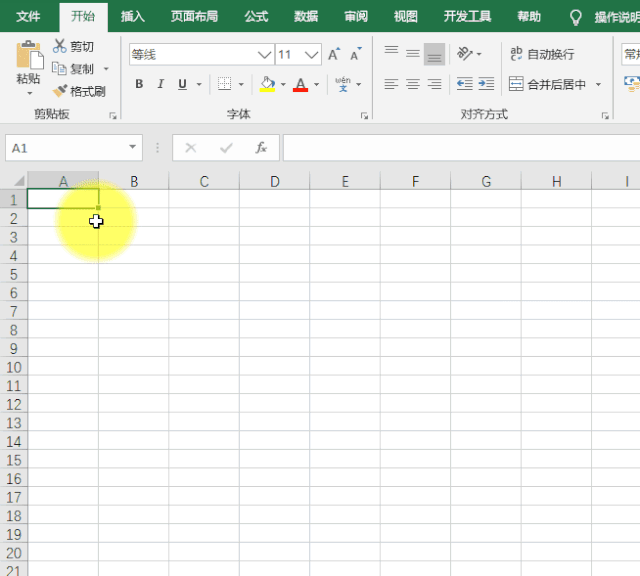1、打开一个excel表格,我们可以先去掉表格中的网格线在【视图】选项卡下【显示】组中取消勾选【网格线】
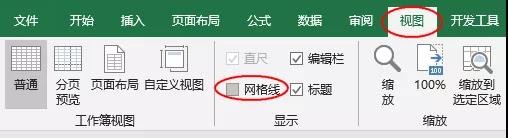
2、在【插入】选项卡下【插图】组中【形状】下选择【矩形】
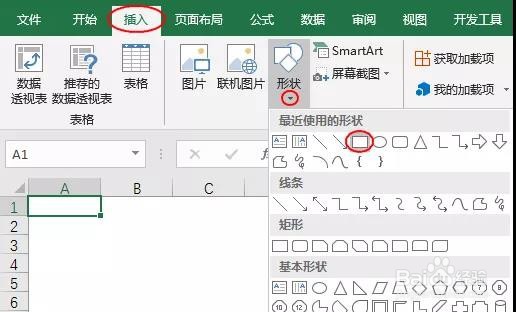
3、可以看到鼠标光标呈一个黑色实心十字架,按住<Shift>键不放,用鼠标画出一个正方形
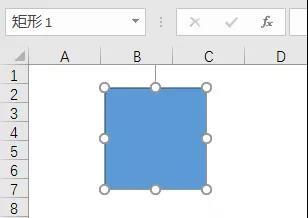
4、按住<Ctrl+Shift>键不放,用鼠标向右移动复制出另外两个正方形,如下图所示,三个正方形并排放着
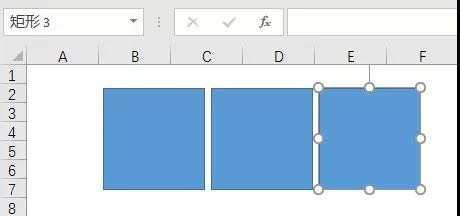
5、选中这三个正方形,按住<Ctrl+Shift>键不放,用鼠标向下移动复制出另外六个正方形,这样九宫格形式就制作完成,效果图如下:
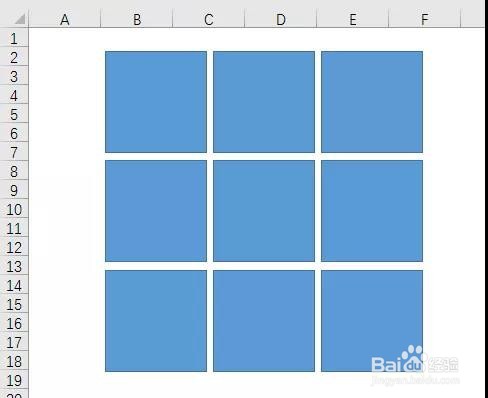
6、用鼠标选中任意一个正方形,按<Ctrl+A>键全选按鼠标右键,点【组合】,选择【组合】
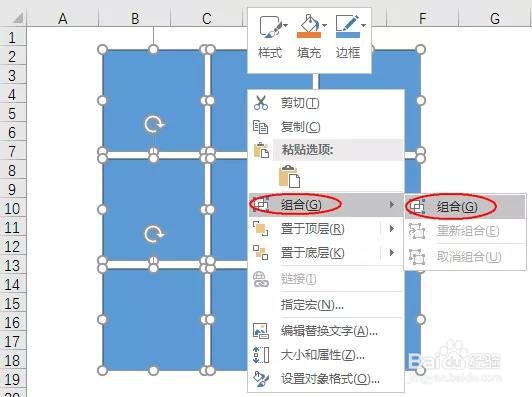
7、如下图,这九个小正方形就组合成了一个整体
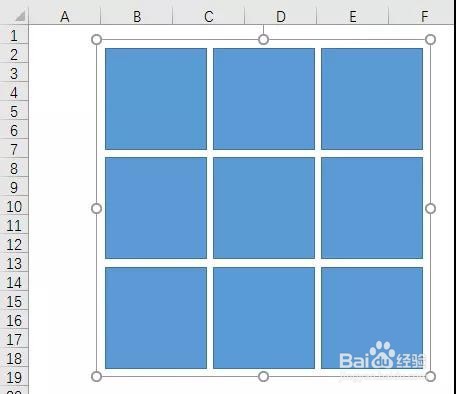
8、选中这个整体,按鼠标右键,在【填充】下选择【图片】
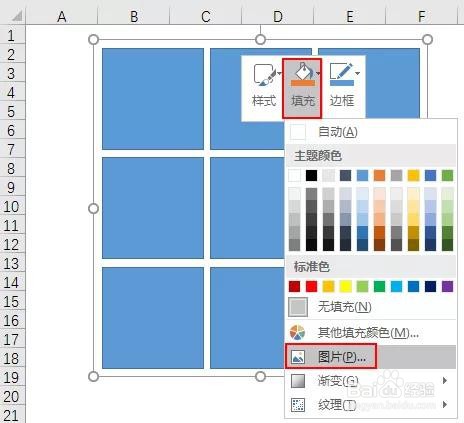
9、在弹出的【插入图片】对话框中选择【从文件】
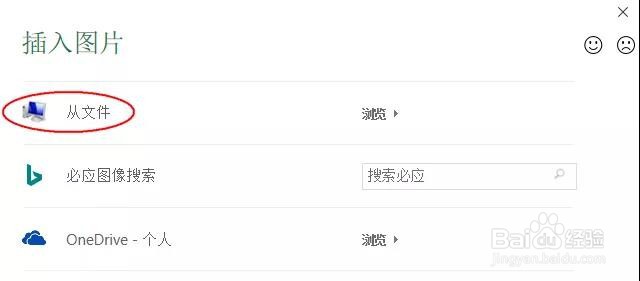
10、在弹出的【插入图片】对话框中找到图片存放的位置,选择要插入的图片,点【插入】;
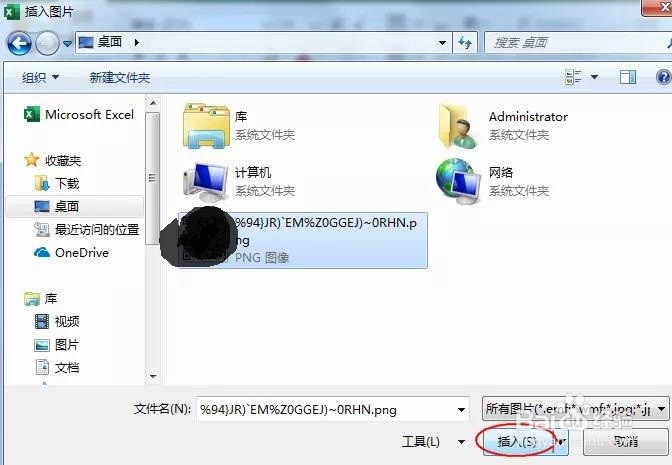
11、个人建议 整体操作流程如下。